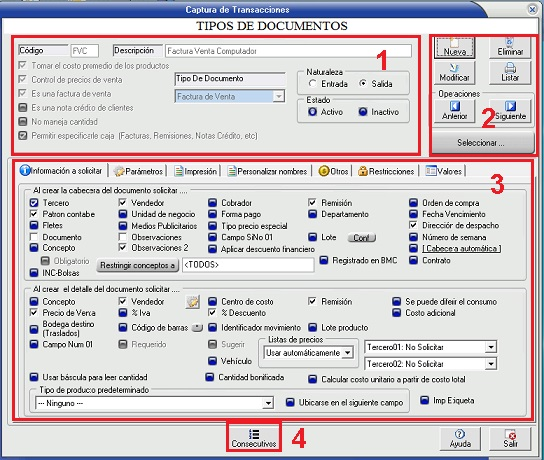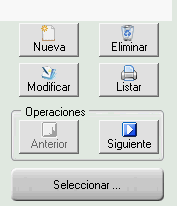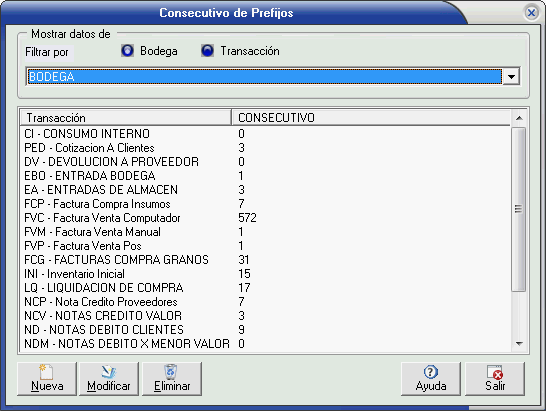Tipos de documentos de inventario
1) ¿ Qué hace?
Permite la configuración de los documentos que son utilizados en el Sistema de gestión de Compras, Inventarios, Producción, Comercial, es decir, permite la gestión, configuración y parametrización de las facturas, ordenes de compra y demás documentos de inventario.
2) ¿ En dónde está ubicada?
Para acceder a esta funcionalidad siga los siguientes pasos:
- En el módulo ERPPyme
- Facturación
- Utilidades
- Tipo de documentos
3) ¿ Cómo se configura?
Una vez acceda a la funcionalidad, el sistema despliega una ventana como la que se muestra en la siguiente ilustración:
La ventana se organiza de la siguiente manera:
Configuración General
Al dar clic en el botón "Nueva" o "Modificar", el sistema despliega la ventana como la que se muestra en la Ilustración 3, ofreciendo las siguientes opciones de configuración y parametrización, divididas en secciones y pestañas:
A través de estas opciones, el sistema permite configurar las generalidades del el documento. La cabecera se compone de campos:
- Código: Código con el cual se identifica el documento. Este campo es único para cada tipo.
- Descripción: Un nombre, reseña o comentario sobre el documento, este debería indicar la utilidad del documento.
Y casillas de verificación:
- Tomar el costo promedio de los productos: Al marcar esta casilla, al adicionar un item al documento, se toma el costo promedio de la bodega por la cual se este se esta realizando el movimiento. Cuando no está marcada, se toma el costo último registrado para el item a través de un documento de entrada.
- Control de precios de venta: Cuando está marcada, permite ingresar de forma manual el precio de los productos. Cuando no lo está, se toma el precio que se ha configurado para el producto. NOTA: Para usar esta opción se debe marcar la casilla "Precio de venta" de la sección "Al crear documento solicitar:". Cuando dicha casilla no está marcada, la casilla "Control de precios de venta" se desactiva. Se debe tener en cuenta que la casilla "Control de precios de venta" NO tiene efecto en los documentos marcados como "Factura de Venta", ya que estos documentos permiten el ingreso del precio manualmente, aún así es recomendable marcar esta casilla en las facturas de venta.
Para modificar el precio del producto, el usuario debe tener el permiso especial de "Modificar el precio del producto", ver Manejo de usuarios.
- Es una factura de venta: Al marcarse, el sistema clasifica el documento como factura de venta.
- Es una nota crédito de clientes: Al marcarse, el sistema clasifica el documento como nota crédito clientes.
- No maneja cantidad: permite al documento tomar productos con cantidad cero, es decir, permite manejar valor y no cantidad, por ejemplo en caso de un error en la facturación en una compra con valor acordado (se facturó de mas), un documento nota crédito que no maneje cantidad permite modificar el valor sin afectar la cantidad.
- Tipo de Documento: El sistema permite definir si un documento es una factura de venta, un pedido, factura de compra, etc. El tipo de documento influye en la naturaleza del documento (Nota crédito clientes, Nota crédito proveedores) y al momento de generar un documento a partir de otro, ya que para el uso de esta funcionalidad los tipos deben estar correctamente definidos.
NOTAS:
- Para documentos que sean Factura de venta y Nota Crédito Clientes, se debe marcar la casilla y seleccionar el tipo en la lista desplegable.
- El tipo seleccionado debe tener coherencia con la naturaleza del documento, es decir, una Factura de venta debe ser de naturaleza de "Salida", y una Factura de compra debe ser de naturaleza "Entrada".
- Permitir especificarle caja: (Solo habilitada para documentos de salida y notas crédito clientes) Esta opción permite elegir la forma de pago del documento al apretar la tecla "F8", para esto el documento NO debe tener marcado que solicite "Forma de pago" en la pestaña "Info. a solicitar".
- Naturaleza: Permite definir si es un Documento de entrada o de salida. Por ejemplo cuando se adiciona un item a un documento de salida, se reduce la cantidad en el inventario del producto, mientras que en un documento de entrada se aumenta la cantidad de producto en el inventario.
- Estado: En caso de marcar la opción "Inactivo", NO se permite la creación de nuevos documentos de éste tipo.
Opciones de gestión
Las opciones de Gestión de los Tipos de Documento son: (Cómo se muestra en la Ilustración 4
- Nueva: Permite la creación de un nuevo tipo de documento.
- Eliminar: Permite la eliminación de un tipo de documento. (El sistema NO permite eliminar tipos que ya tienen documentos creados, en este caso use la opción de inactivo).
- Modificar: Permite la edición de la configuración de un tipo de documento.
- Listar: Hace un listado de los tipos de documento existentes en el sistema.
- Operaciones (Anterior/Siguiente): Permite navegar entre los tipos de documentos.
- Seleccionar: Permite la selección de un tipo de documento, abriendo una lista de los tipos existentes en el sistema.
Menú configuraciones
Información a solicitar
Esta pantalla te permite configurar qué información debe solicitar el sistema al crear la cabecera y el detalle de los documentos. A continuación, se describe cada opción disponible en detalle. Ver guía aqui
Consecutivos:
El botón Consecutivos, que se encuentra en la parte inferior de la ventana, permite configurar los consecutivos de los documentos dependiendo de la bodega que se seleccione. Esta misma opción se encuentra en Manejo de almacenes.
4) ¿ En dónde tiene efecto?
Los Tipos de documento generados en esta funcionalidad son los que se muestran en la opción "Movimientos" don los cuales se trabajará en el módulo. Cada una de las configuraciones y parametrizaciones que se hagan se verán reflejadas al generar cada uno de ellos.
Según la configuración, el icono del documento da información sobre la naturaleza de este:
Factura de compra.
Factura de venta.
Documento de entrada.
Documento de salida.
Notas crédito.
Pedido de naturaleza entrada.
Pedido de naturaleza salida.
Remisión de naturaleza entrada.
Remisión de naturaleza salida.
Documento inactivo.